大家有么有遇到电脑没声音的情况呢?近来有网友反映电脑昨天电脑还是好好的,今天,电脑就没有声音了。这是怎么回事呢?有什么解决方法呢?接下来,我就大家如何解决电脑没有声音的问题
电脑是在现代社会中必不可少的电子设备,用途广泛,功能强大。不仅可以帮助我们处理信息,科学计算,还可以即时通信,人工智能等等。下面,我就给大家介绍介绍电脑没声音的解决方法
方法一、先使用万能的重启试试
方法二、再看看是不是硬件方面的原因
先插上耳机试一下有没有声音,一定要插对,如果没有声音,可能是电脑音频输出接口损坏了,找专业人士进行维修。

电脑没声音怎么回事电脑图解1
1、如果电脑没有声音有小喇叭的话,可能是小喇叭被静音了,检查一下,右键选择音量控制,把全部静音上的对勾去掉即可。
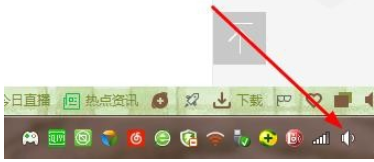
电脑电脑图解2
2、未解决我们就要考虑是不是系统缺少声卡驱动。右击计算机,选择属性。
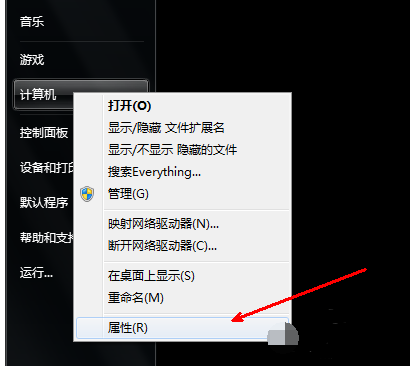
电脑没声音电脑图解3
3、然后我们点击左边的设备管理器选项。
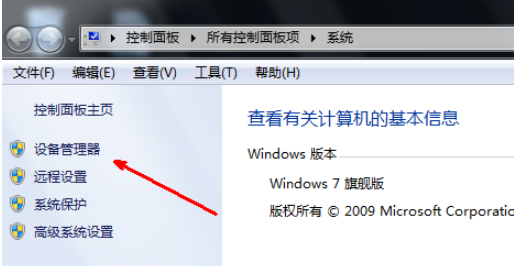
电脑没声音电脑图解4
4、在设备管理器中,列出了电脑的所有硬件,其中在声音视频和游戏控制器选项中,包含了声卡驱动的信息。用鼠标点击一下前面的小三角。
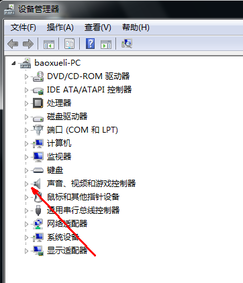
电脑电脑图解5
5、如果里面出现一个黄色的问号,说明系统缺少声卡驱动,需要你下载并安装驱动才能使电脑发出声音。
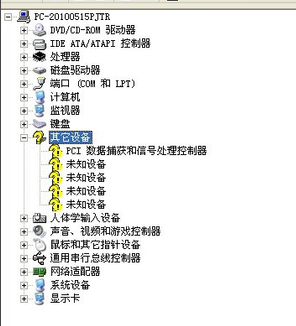
电脑电脑图解6
6、网页搜索下载并安装万能声卡驱动,安装之后重启就可以恢复正常的声音了。

电脑没声音怎么办图解电脑图解7
以上就是解决电脑没有声音的方法了,现在电脑有声音了吗?
Copyright ©2018-2023 www.958358.com 粤ICP备19111771号-7 增值电信业务经营许可证 粤B2-20231006